

ライフタイムで 93% オフ
独占取引
この取引をお見逃しなく。Password Manager が無料で付属しています。
入手 視聴者の38%が オンオフ FastestVPN とアベイルズ パスハルク パスワードマネージャ 無料
今すぐこの取引を入手してください!By 管理人 コメントはありません 7 minutes
ネットワークに接続の問題が引き続き発生していますか?ポートがネットワークに干渉している可能性があります。これは、特にゲームやライブストリーミングなどのアクティビティ中に迷惑になる可能性があります。
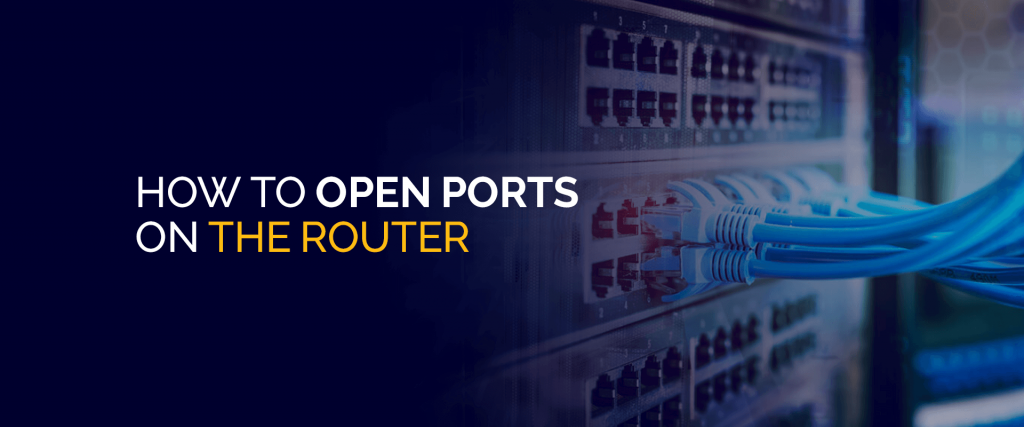
ルーターのポートを開くと、マルチプレイヤー ゲーム、ライブ ストリーミング、データ共有などのオンライン エクスペリエンスが大幅に向上します。専門的すぎるように聞こえるかもしれませんが、ルーターのポートを変更することはロケット科学ではありません。これを読んでください blog 方法を調べてください。
オープンポート/ポート転送は、インターネットからの接続を許可する方法です。 貴社。誰かがネットワーク上のサービス (カメラやゲーム サーバーなど) にアクセスしようとすると、これらのリクエストはルーターで受信されます。
ポート転送を使用すると、ルーターはリクエストをどのデバイスまたはサービスに送信する必要があるかを正確に認識します。
言い換えれば、特定のポートを通じて受信したデータをローカル ネットワーク上の特定のデバイスに直接送信する必要があることをルーターに伝えます。
ポート転送は、トレント、セキュリティ カメラ、モノのインターネット (IoT)、ホーム オートメーション、ゲームによく使用されます。
ポートフォワーディングと言えば、「ポート' ルーターの背面にある物理ポートとは何の関係もありません。
ネットワーク上のデバイスは、接続されている物理ポートに関係なく、ポート転送を受信できます。
ポートは、ネットワーク接続が開始および終了する仮想ポイントです。これらは、ルーターが情報/データを送受信するための異なるチャネルにすぎません。
それらは次のように考えることができます デジタルドア デバイスを周囲のデジタル世界に接続します。
ルーターには次の機能があることをご存知ですか? 65000 データをシームレスに送受信できるポートはありますか?
これらのポートは、さまざまなアプリケーションを介したシームレスなデータ フローを保証し、複数のことを同時に実行する場合に特に役立ちます。
たとえば、オンラインで音楽を聴きながら同時に Web ページを閲覧している場合、ルーターは同時に少なくとも 2 つのサーバーからデータを受信することになります。データが別のポートまたはドアを通過するため、これが可能になります。
特定のアプリケーションおよびプログラムは、特定のポートを使用するように設計されています。ほとんどの場合、これらはすべて舞台裏のプロセスであるため、心配する必要はありません。ただし、ポートを開く方法を学ぶことには利点があります。
通常、異なる種類のデータが同じインターネット接続を介してルーターに出入りします。ポートを効率的に使用すると、ルーターは受信したデータをどう処理するかを理解するのに役立ちます。
ポート転送を使用すると、コンピュータは受信したデータのスクリーニングや並べ替えについて心配する必要がなくなります。あらかじめ決められた宛先にデータを直接転送できます。これにより、データ転送が高速化され、個人間の共有やオンライン ゲームなどのアクティビティがよりスムーズになります。
ポート転送を開始する前に、受信側のデバイスに静的 IP アドレスを設定する必要があります。ポート転送は、コンピュータが自身を識別するために常に固定 IP アドレスを使用している場合にのみ成功します。
これを行うには、ルーターの構成ページに移動する必要があります。ルーターの IP をブラウザに入力するだけで、ページにアクセスできます。次に、ユーザー名とパスワードを入力する必要があります。を確認できます。 login 詳細については箱に記載されているか、ルーターのプロバイダーから入手してください。
設定ページを開いた後、「」を見つけます。静的IPアドレス'、'DCHPの予約' または設定に同様のものを追加します。ネットワーク上のデバイスとサーバーのリストがここに表示されます。ポート転送に使用するものを選択し、IP アドレスを静的に設定します。このアドレスをメモし、変更を保存すれば完了です。
これで、それぞれのデバイスに静的 IP アドレスを設定してポートを開くことができます。ルーターの種類によって手順が異なることに注意してください。レイアウトと機能には一般的な類似点がありますが、構成ページと設定は特定のブランドとデザインに固有です。その方法は次のとおりです。
Asus ルーターでポートを開くには、次の手順に従います。
Spectrum ルーターを変更するには、次の手順を実行する必要があります。
Belkin ルーターでポート転送を設定するには、次の手順に従う必要があります。
TP-Link ルーターをセットアップするには、次の手順に従う必要があります。
Netgear ルーターでポートを開くには、次の手順に従います。
重要な注意事項: ポートを開くと、デバイスにセキュリティ上の脅威が生じる可能性があります。そのため、必要なポートのみを開く必要があります。ファームウェアを常に最新の状態に保ち、解読が困難で複雑なパスワードを使用することを忘れないでください。楽しいサーフィンを!
© Copyright 2024 最速のVPN - すべての権利予約。


この取引をお見逃しなく。Password Manager が無料で付属しています。
このウェブサイトはクッキーを使用しており、可能な限り最高のユーザーエクスペリエンスを提供しています。 クッキー情報はブラウザに保存され、ウェブサイトに戻ったときにあなたを認識し、最も興味深く有用なウェブサイトのセクションをチームが理解できるようにするなどの機能を果たします。
厳密に必要なCookieを有効にして、Cookieの設定を保存できるようにする必要があります。
このCookieを無効にすると、お客様の設定を保存することはできません。 これは、あなたがこのウェブサイトを訪れるたびに、再度クッキーを有効または無効にする必要があることを意味します。


